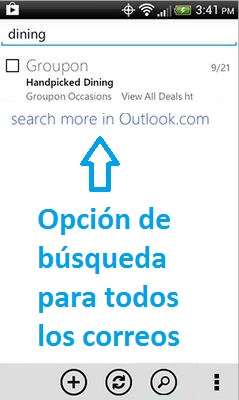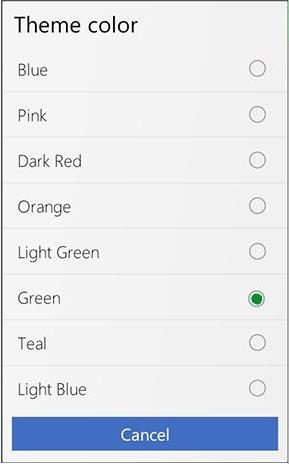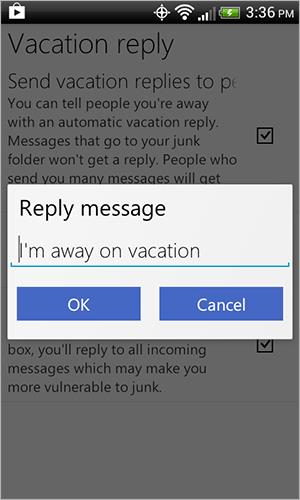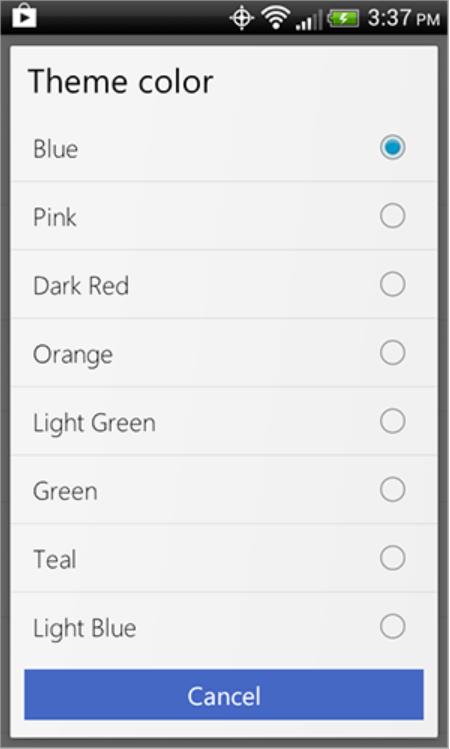Si estas buscando una nueva alternativa para Outlook.com en Android, te presentamos TouchDown. Esta aplicación cuenta con todo lo necesario para administrar tu correo electrónico desde un dispositivo Android.
Ya sea tablet o smartphone, TouchDown For Outlook.com tal es el nombre completo de la aplicación, te permitirá sincronizar los correos, contactos e incluso el calendario.
Nueva alternativa para Outlook.com en Android
Muchos usuarios se encuentran buscando una nueva alternativa para Outlook.com en Android. Esto se debe a que la aplicación oficial les resulta difícil de utilizar, lenta o simplemente no es de su agrado. Aquí presentamos una opción que puede resultar en la solución a su inconveniente.
TouchDown For Outlook.com no es gratuito y debemos abonar su costo para poder comenzar a utilizarlo. El precio varía según la moneda del país desde el cual lo estamos contratando, generalmente ronda el equivalente a 5,00 dólares estadounidenses.
Una característica interesante de esta aplicación es que podemos habilitar el panel de lectura. Esta opción se presentan muy similar a la que utilizamos en Outlook.com en su versión de ordenador.
Instalar TouchDown, nueva alternativa para Outlook.com en Android
Para instalar TouchDown For Outlook.com debemos acceder a la tienda de aplicaciones oficial para dispositivos Android y utilizar el buscador. Una vez estemos listos presionamos «Comprar» para adquirir el producto. Seguimos entonces los pasos que el asistente va requiriendo.
Cuando hayamos terminado, TouchDown For Outlook.com, estará listo para comenzar a ser utilizado. Ingresa tu dirección de correo electrónico y contraseña, la misma que deseas sincronizar.
Esta es una nueva alternativa para Outlook.com en Android, aunque en realidad existen muchas más.